-
输入win+R打开运行窗口
-
输入control进入控制面板
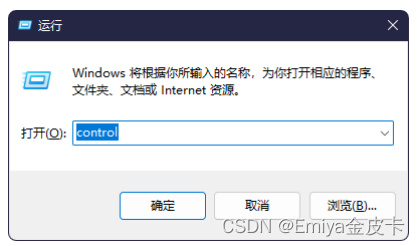
-
点击“网络和internet”-“网络共享中心”-“更改高级共享设置”
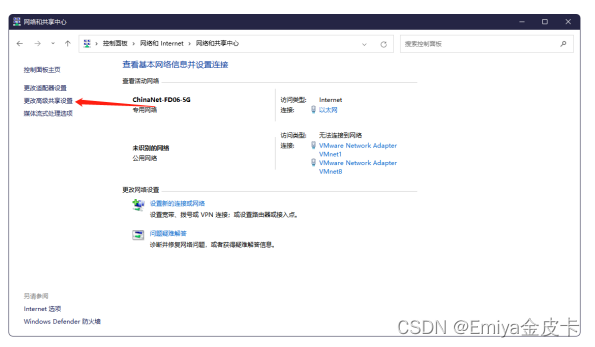
a. “专用”网络设置如图:
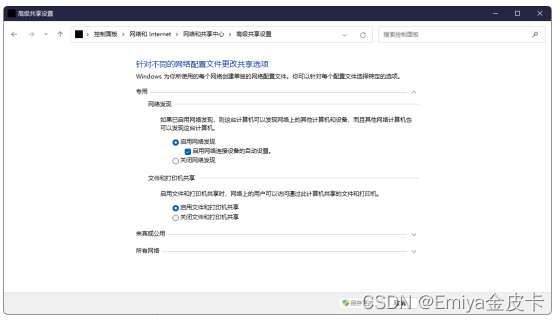
b. “来宾或公用”网络设置如图: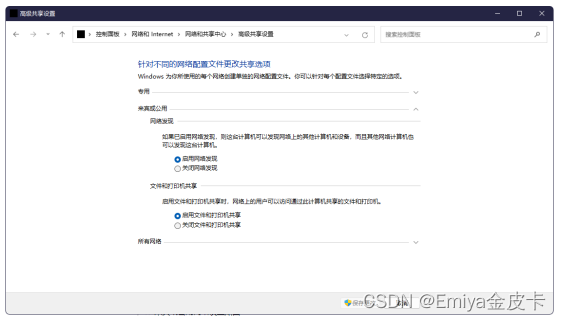
c. “所有网络”设置如图: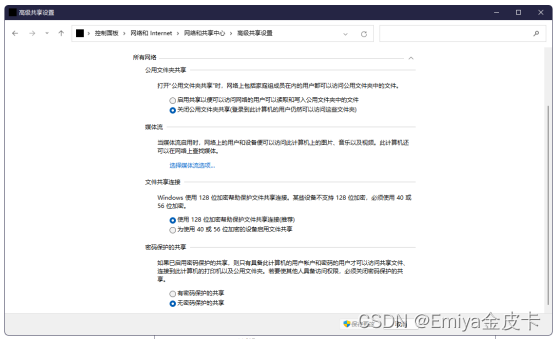
-
设置完毕后返回“控制面板”主页选择“卸载程序”
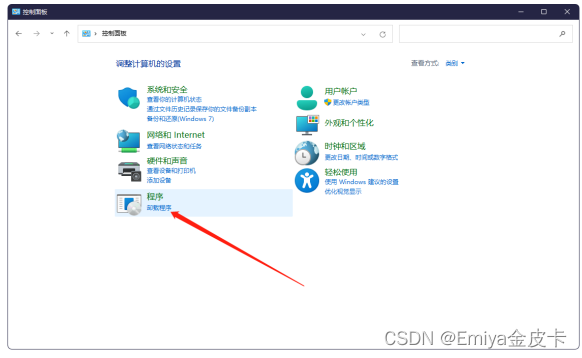
-
选择“启用或关闭windows功能”
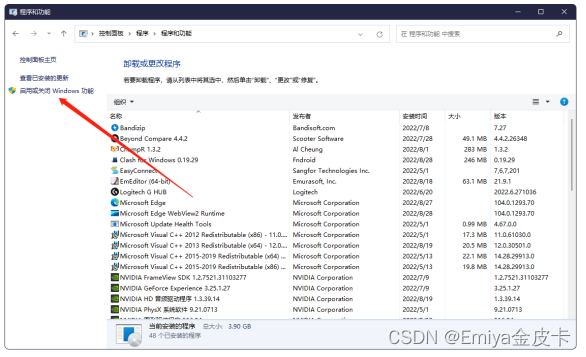
-
找到SMB1.0,勾选并安装
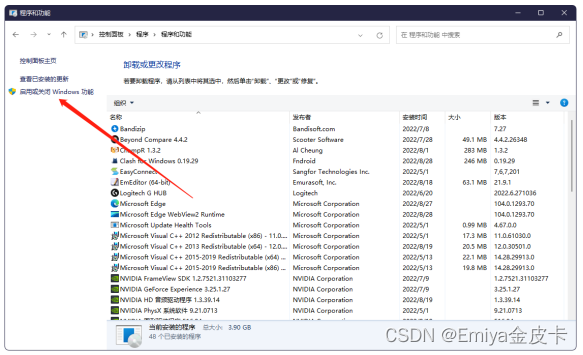
-
安装完成后重启电脑
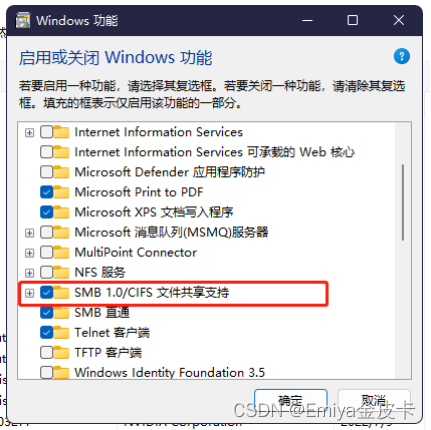
-
重启完毕后找到需要共享的文件夹,右键选择“属性”-“共享”-“共享”
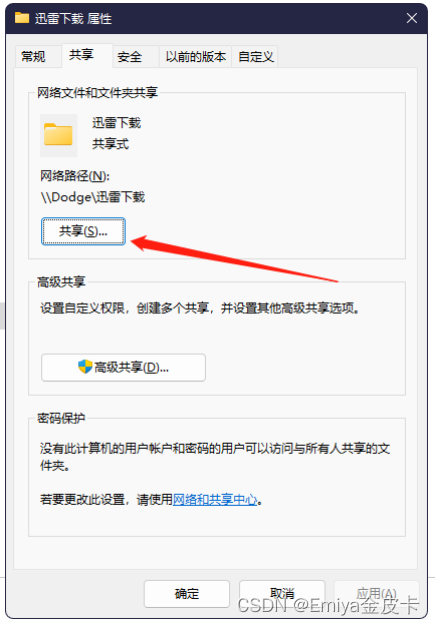
-
用户处选择Everyone,然后点击“共享”
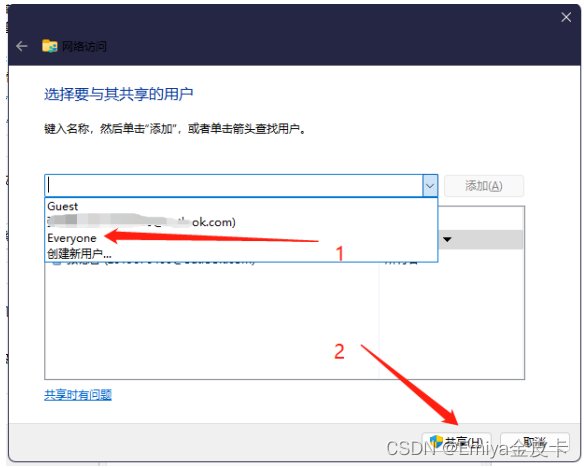
10 输入win+R打开运行窗口,输入cmd,在弹出的命令窗口中输入ipconfig查看本机
局域网IP,并记住它。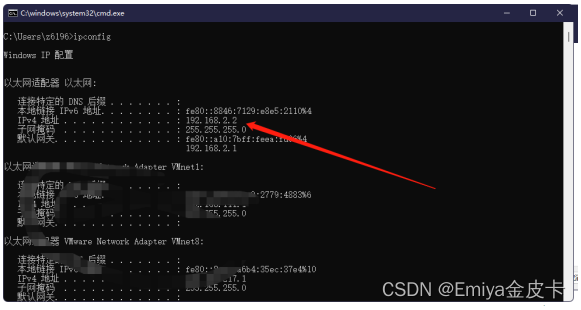 文章来源:https://uudwc.com/A/x6dm
文章来源:https://uudwc.com/A/x6dm
.
11 回到小米电视,找到高清播放器,进入后添加设备,在地址栏输入在电脑上查看的
IP并确定,就可以看到电脑上共享的文件夹啦!
.
总结:总体上的操作都不算难,唯一需要注意的一点是必须要打开
SMB1.0小米电视才能够识别到共享的文件夹文章来源地址https://uudwc.com/A/x6dm

